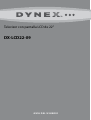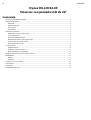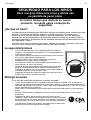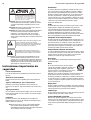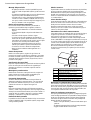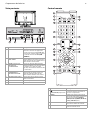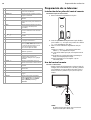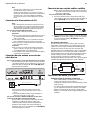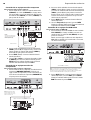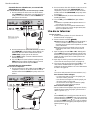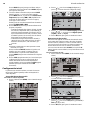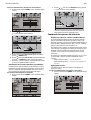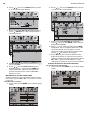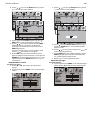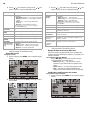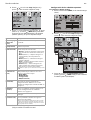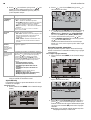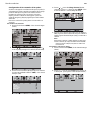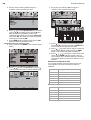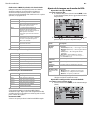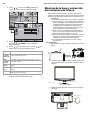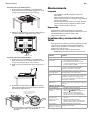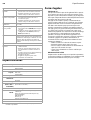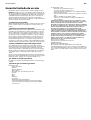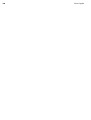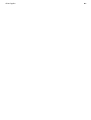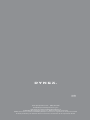Dynex DX-LCD22-09 Manual de usuario
- Categoría
- Televisores LCD
- Tipo
- Manual de usuario

GUÍA DEL USUARIO
Televisor con pantalla LCD de 22"
DX-LCD22-09

2
Contenido
Dynex DX-LCD22-09
Televisor con pantalla LCD de 22"
Contenido
Instrucciones importantes de seguridad........................................................................................................................................4
Componentes del televisor ............................................................................................................................................................6
Vista frontal............................................................................................................................................................................6
Vista lateral izquierda.............................................................................................................................................................6
Vista posterior.........................................................................................................................................................................7
Control remoto........................................................................................................................................................................7
Preparación de su televisor............................................................................................................................................................8
Instalación de las pilas del control remoto..............................................................................................................................8
Uso del control remoto............................................................................................................................................................8
Conexión a la alimentación de CA...........................................................................................................................................9
Conexión de una antena o servicio de cable básico .................................................................................................................9
Conexión de una caja de cable o satélite.................................................................................................................................9
Conexiones de audio y de video..............................................................................................................................................9
Uso de su televisor.......................................................................................................................................................................11
Configuración inicial.............................................................................................................................................................12
Cambio de los ajustes del televisor .......................................................................................................................................13
Ajuste de la imagen en el modo de VGA ...............................................................................................................................21
Montaje de la base y extracción de la columna de la base ...........................................................................................................22
Mantenimiento ...........................................................................................................................................................................23
Limpieza...............................................................................................................................................................................23
Reparación............................................................................................................................................................................23
Localización y corrección de fallas................................................................................................................................................23
Especificaciones...........................................................................................................................................................................24
Avisos legales..............................................................................................................................................................................24
Garantía limitada de un año........................................................................................................................................................25

Contenido
3
Al mismo tiempo que disfrute su nuevo
producto, recuerde estos consejos de
seguridad
¿De qué se trata?
La experiencia de entretenimiento del cine en casa es una tendencia que se desarrolla cada
día más, y televisores de tamaños grandes se venden muy bien. Sin embargo, los
televisores no se colocan siempre sobre los soportes adecuados, o no se instalan de
acuerdo con las recomendaciones del fabricante. Nuestra compañía y la industria de los
productos electrónicos de consumo se han cometido en hacer del entretenimiento en casa
algo agradable y seguro.
Los televisores que se colocan en tocadores, bibliotecas, estantes, escritorios, altavoces,
baúles o carros inadecuados pueden voltearse causando lesiones.
La seguridad primera
• Un tamaño de soporte para TV no puede acomodar todos los
modelos. Use solamente un soporte para TV recomendado para
el peso de su televisor.
• Lea cuidadosamente y entienda las instrucciones que se incluyen
para un uso adecuado de este producto.
• No deje los niños subir sobre el mueble del sistema de
entretenimiento ni jugar con él o el televisor.
• No coloque los televisores sobre muebles que se pueden usar
como escalón, tal como una cómoda.
• Recuerde que los niños pueden excitarse cuando visualizan un
programa, especialmente con un televisor de grande tamaño.
Asegúrese de colocar o instalar el televisor en un lugar donde no
se puede empujarlo, jalarlo o hacerlo caer.
• Asegúrese de encaminar todos los cables de manera que no se
puedan jalar o agarrar por niños curiosos.
Montaje en pared
En el caso de instalación del televisor en pared, recuerde:
• Un tamaño de soporte para TV no puede acomodar todos los modelos. Use solamente un
soporte de montaje en pared adaptado al peso de su televisor y que está recomendado por el
fabricante del televisor, este manual, o por un laboratorio independiente (UL, CSA, o ETL) como
siendo adecuado para su televisor.
• Sigue todas las instrucciones suministradas por los fabricantes del televisor y del soporte de
pared.
• En caso de duda sobre su habilidad a instalar su televisor en pared, llame a un instalador
profesional.
• Asegúrese de que la pared donde se instala el televisor está
adaptada. Ciertos soportes de montaje en pared no están diseñados
para el montaje en una pared adosada a vigas de acero o bloques de
hormigón ligero. Si no está seguro, llame a un instalador profesional.
• Los televisores pueden ser pesados. Se necesita por lo menos dos
personas para una instalación en pared segura.
f
SEGURIDAD PARA LOS NIÑOS
Hace una gran diferencia cómo y dónde usa
su pantalla de panel plano

4
Instrucciones importantes de segurida
d
Advertencia: Para reducir el riesgo de choque eléctrico, no retire la
cubierta o la parte posterior. No hay partes reparables por el usuario
en el interior. Refiera cualquier reparación a personal de servicio
calificado.
Advertencia: Para reducir el riesgo de incendio o choque eléctrico, no
exponga su televisor a la lluvia o la humedad.
Advertencia: Para evitar un choque eléctrico, introduzca la clavija ancha
del enchufe del cable de alimentación en la ranura ancha de un
tomacorriente. Si el enchufe no entra, solicite a un electricista
certificado que cambie el tomacorriente obsoleto. No modifique el
enchufe del cable de alimentación ya que se anulará esta característica
de seguridad.
Advertencia: Su televisor cuenta con una lámpara fluorescente que
contiene una pequeña cantidad de mercurio. El desecho de estos
materiales puede ser regulado por razones ambientales. Para obtener
información sobre el desecho o reciclaje, póngase en contacto con sus
autoridades locales o la Alianza de Industrias Electrónicas (EIA, por sus
siglas en inglés) en el sitio Web www.eia.org.
Instrucciones importantes de
seguridad
Lea las instrucciones
Lea todas las instrucciones de seguridad y operación antes de usar su
televisor.
Guarde las instrucciones
Conserve las instrucciones de seguridad y operación para referencia
futura.
Siga las advertencias y las instrucciones
Preste atención a todas las advertencias sobre su televisor y las
instrucciones de operación. Siga todas las instrucciones de operación y
uso.
Agua y humedad
No use su televisor cerca del agua. Por ejemplo, no lo use cerca de una
bañera, lavabo, fregadero de cocina o lavadero, en un sótano mojado o
cerca de una piscina.
Limpieza
Desconecte su televisor antes de limpiarlo. No use productos de
limpieza líquidos o en aerosol. Use solamente un paño húmedo para
limpiar el exterior de su televisor.
Nota:Si su televisor requiere estar en uso sin interrupción por alguna
razón específica, tal como la posibilidad de perder un código de
autorización para una caja convertidora de CATV, ignore la instrucción
del desenchufar su televisor antes de limpiarlo.
Ventilación
Las ranuras y aberturas en el gabinete y en la parte posterior o en la
base se proporcionan con fines de ventilación, operación confiable y
protección contra sobrecalentamiento. Estas aberturas no se deben
bloquear ni cubrir. No cubra las aberturas al colocar su televisor sobre
una cama, sofá, alfombra, o cualquier otra superficie parecida. No
coloque su televisor cerca o sobre un radiador o calefactor. No coloque
su televisor en una instalación integrada, tal cómo un librero o estante,
a menos que se provea una ventilación adecuada o siga las
instrucciones del fabricante.
Calor
La unidad emite calor cuando se encuentra en operación. No coloque
ninguna cubierta o sabana sobre la unidad, esto podría causar
sobrecalentamiento. No bloquee los agujeros de ventilación ni lo
coloque cerca de radiadores, calefactores, estufas u otros productos
(incluyendo amplificadores) que produzcan calor. No lo coloque
directamente bajo luz del sol. Cuando coloque la unidad en un estante
deje 10 cm (4 pulgadas) de espacio libre alrededor de la unidad.
Conexión a tierra o polarización
No anule el propósito de seguridad del enchufe con polarización o con
conexión a tierra. Un enchufe polarizado tiene dos clavijas planas, una
más ancha que la otra. Un enchufe de conexión a tierra tiene dos
clavijas y un conector de tierra. La clavija ancha o conector de tierra se
proporcionan para su seguridad. Si el enchufe no entra, solicite a un
electricista que cambie el tomacorriente obsoleto.
Protección del cable de alimentación
Los cables de alimentación deben colocarse de manera que no se pisen
ni se los aplaste con artículos colocados sobre ellos o contra ellos. Preste
atención especial a los cables en los enchufes, en los receptáculos
auxiliares y en el punto en el que salen de su televisor.
Accesorios
No use aditamentos no recomendados por Dynex ya que podrían
constituir un peligro.
Base
No coloque su televisor en un carro, base, trípode,
soporte o mesa inestable. Su televisor se podría caer y
sufrir daños importantes, además de causar serias
lesiones personales. Usar solamente con carros, bases,
trípodes, soportes, o mesas especificadas por el
fabricante o que se vendan con el televisor. Si monta su televisor en la
pared, siga las instrucciones del fabricante y use un accesorio de
montaje recomendado por el fabricante. La combinación del televisor y
un carro debe moverse con cuidado. Las paradas repentinas, la fuerza
excesiva y las superficies irregulares pueden causar que su televisor y el
carro se volteen de lado.
Reparación
No trate de reparar este televisor usted mismo, ya que abrir o quitar las
cubiertas puede exponerlo a voltajes peligrosos u otros peligros. Remita
todas las reparaciones a personal de servicio calificado.
Sobrecarga
No sobrecargue los tomacorrientes y los cables de extensión ya que esto
resultará en riesgo de incendio o choque eléctrico.
Ingreso de objetos y líquidos
Nunca inserte objetos de ningún tipo en su televisor a través de las
ranuras, ya que estos pueden tocar puntos de voltaje peligrosos o hacer
cortocircuito con otros componentes, lo cual puede causar un incendio o
choque eléctrico. Nunca derrame líquidos de ninguna clase sobre su
televisor.
Este símbolo indica que voltaje peligroso que
puede constituir un riesgo de choque
eléctrico se encuentra presente dentro de su
televisor. Esta etiqueta se encuentra ubicada
en la parte posterior de su televisor.
Este símbolo indica que hay instrucciones
importantes de operación y mantenimiento
en la literatura que acompaña a su televisor.
PARA REDUCIR EL RIESGO DE DESCARGA
ELÉCTRICA, NO RETIRE LA CUBIERTA (O SECCIÓN
POSTERIOR). EN EL INTERIOR DEL APARATO NO
HAY COMPONENTES QUE REQUIERAN SERVICIO
DE MANTENIMIENTO POR EL USUARIO. SOLICITE
CUALQUIER OPERACIÓN DE MANTENIMIENTO A
PERSONAL DE SERVICIO CALIFICADO.
AVISO:

Instrucciones importantes de segurida
d
5
Manejo del panel LCD
• No aplique presión fuerte o sacuda el panel LCD. Esto puede
causar que el vidrio del panel LCD se quiebre y podría causar una
lesión.
• Si se quiebra el panel LCD, asegúrese de no tocar el líquido dentro
del panel. Esto podría causar inflamación de la piel.
• Si el líquido entra en su boca, haga gárgaras inmediatamente y
consulte con su doctor. También, si el líquido entra en sus ojos o
toca su piel, consulte con su doctor después de enjuagarse por lo
menos por 15 minutos o más en agua limpia.
Daños que requieren reparación
Desconecte este televisor del tomacorriente y encomiende su
reparación a personal calificado bajo las siguientes condiciones:
• Cuando el cable de alimentación o el enchufe esté dañado o
expuesto.
• Si se ha derramado líquido u objetos han caído dentro de su
televisor.
• Si el televisor ha sido expuesto a la lluvia o al agua.
• Si su televisor no funciona normalmente aún siguiendo las
instrucciones de operación. Ajuste únicamente los controles que
están cubiertos en las instrucciones de operación, ya que el ajuste
incorrecto de otros controles puede resultar en daño y
frecuentemente requerirá trabajo intensivo de un técnico
calificado para restaurar la operación normal del televisor.
• Si su televisor se ha caído o dañado de cualquier forma.
• Cuando su televisor exhiba un cambio significativo en el
rendimiento.
Piezas de repuesto
Cuando se necesiten repuestos, asegúrese de que el técnico de
reparación use repuestos especificados por el fabricante o que tengan
las mismas características que la pieza original. Las substituciones no
autorizadas pueden resultar en incendio, choque eléctrico, lesiones
personales u otros peligros.
Verificación de seguridad
Después de completar la revisión o reparación de este televisor, pídale al
técnico de servicio que realice verificaciones de seguridad para
determinar que el televisor se encuentra en perfecto estado de
funcionamiento.
Montaje en pared o techo
Cuando monte este televisor en una pared o un techo, asegúrese de
instalar el televisor de acuerdo al método recomendado por el
fabricante. Esto es una característica de seguridad.
Fuente de alimentación
Su televisor debe funcionar únicamente con el tipo de fuente de
alimentación indicada en la etiqueta de marca. Si no está seguro del
tipo de fuente de alimentación que hay en su casa, consulte con el
vendedor de su televisor o la compañía de energía local.
Rayos
Para protección adicional del receptor de TV durante una tormenta
eléctrica, o cuando se deje sin supervisión o sin usar por largos periodos
de tiempo, desconéctelo del tomacorriente y desconecte la antena o el
sistema de cable. Esto ayudará a evitar daños a su televisor debido a
relámpagos o sobretensiones en las líneas de alimentación.
Protección de la pantalla
La pantalla de su televisor está hecha de vidrio. No deje caer su televisor
ni golpee la pantalla de vidrio. Si la pantalla se quiebra, tenga cuidado
al recoger el vidrio quebrado.
Píxeles inactivos
El panel de LCD contiene casi 3 millones de transistores de película fina,
que proporcionan una calidad de video excepcionalmente nítida.
Ocasionalmente unos cuantos píxeles inactivos pueden aparecer en la
pantalla como un punto fijo de color azul, verde o rojo. Estos píxeles
inactivos no afectan adversamente el rendimiento de su televisor, y no
se consideran defectos.
Líneas de alto voltaje
Un sistema de antena externa no debe de ubicarse en las inmediaciones
de líneas de corriente u otros circuitos de luz eléctrica o de energía, o
donde pueda caer sobre dichos circuitos o líneas de corriente.
Al instalar un sistema de antena exterior, se debe tener cuidado
extremo para no tocar los circuitos o líneas de alimentación ya que el
contacto con ellos podría ser fatal.
Conexión a tierra de la antena exterior
Si una antena externa o un sistema de cable está conectado al televisor,
asegúrese de que la antena o el sistema de cable está conectado a
tierra, para proveer una protección contra sobre voltajes y la
acumulación de cargas estáticas. El artículo 810 del código nacional
eléctrico, ANSI/NFPA N.º 70-1984 proporciona información con respecto
a la correcta conexión a tierra del poste y de la estructura de soporte, la
conexión a tierra del alambre principal de una unidad de descarga de
antena, el tamaño de los conductores de la conexión a tierra, la
ubicación de la unidad de descarga de antena, la conexión a los
electrodos de conexión a tierra y los requisitos para el electrodo de
conexión a tierra.
Nota para el instalador del sistema CATV
Este recordatorio se proporciona para que el instalador del sistema CATV
preste atención al artículo 820-40 del NEC, que proporciona pautas para
una correcta conexión a tierra y, en particular, especifica que la conexión
a tierra del cable debe conectarse al sistema de masa del edificio, tan
cerca al punto de entrada del cable como sea posible.
Sobre las imágenes permanentes
El uso prolongado de material de programas con imágenes fijas puede
causar una imagen permanente en el panel LCD. Esta imagen de fondo
puede verse en programas normales en la forma de una imagen fija
estacionaria. Este tipo de deterioro irreversible de la pantalla puede
limitarse al realizar los siguientes pasos:
• Reduzca el los ajuste del brillo y contraste al nivel mínimo que se
pueda ver.
• No muestre una imagen fija por periodos de tiempo extendido.
• Apague la unidad cuando no la esté usando.
1 Equipo de servicio eléctrico
2 Sistemas de electrodos de tierra para el
servicio de alimentación eléctrica
3 Abrazaderas de tierra
4 Conductores de conexión a tierra
5 Unidad de descarga de antena
6 Abrazadera de tierra
7 Cable conductor de entrada de antena
6
7
5
2
1
3
4

6
Componentes del televiso
r
Información importante con respecto al uso de videojuegos,
computadoras, subtítulos u otras visualizaciones de imagen
fija.
No permita que una imagen fija se muestre por un período de tiempo
extendido, ya que esto puede causar que una imagen permanente se
mantenga presente en la pantalla. Ejemplos de imágenes fijas se
incluyen logotipos, videojuegos, imágenes de computadora, teletexto e
imágenes mostradas en el modo 4:3.
Precauciones:
La imagen permanente en la pantalla cómo resultado del uso de imágenes
fijas no es un defecto de operación y por lo tanto no está cubierta por
la garantía.
Este producto no está diseñado para mostrar imágenes fijas durante
períodos de tiempo extendidos.
Componentes del televisor
Vista frontal
Vista lateral izquierda
# Componente Descripción
1Indicador LED de
alimentación
Se ilumina color verde cuando su
televisor está encendido.
2 Sensor del control
remoto
Recibe las señales del control remoto.
No se debe obstruir.
1
2
# Componente Descripción
1
CH /
Permiten sintonizar el canal
adyacente superior o inferior en la
lista de canales. Para obtener más
información sobre cómo crear la lista
de canales, refiérase a “Memorización
de canales” en la página 12.
En el modo de menú, permiten
navegar hacia arriba o abajo.
2
VOLUMEN / Permiten subir ( ) o bajar ( ) el
volumen.
En el modo de menú, permiten
navegar hacia la izquierda o derecha.
3 MENÚ Permite abrir los menús de pantalla.
4 ENTRADA Permite seleccionar la fuente de
entrada de video.
5
(ENCENDIDO)/Suspe
nsión
Permite encender su televisor.
Presione de nuevo para poner su
televisor en el modo de suspensión.
1
2
3
4
5

Componentes del televiso
r
7
Vista posterior Control remoto
# Toma Descripción
1 ENTRADA DE HDMI/DVI Conecte un equipo HDMI o DVI en esta
toma. Para conectar un equipo DVI
necesita conectar un cable HDMI-DVI,
y conectar un cable de audio a la toma
de entrada de audio de VGA (VGA
AUDIO IN ).
2ENTRADA DE
VGA/AUDIO
Conecte una computadora con un
cable de VGA en esta toma. Conecte la
salida de audio de una computadora o
fuente de DVI a la mini toma.
3 VIDEO (compuesto)/
ENTRADA DE
S-VIDEO/AUDIO
Conecte el cable de salida de video
compuesto (Video) o el cable de salida
de S-Video y los cables de audio
(izq./der.) de una fuente externa de AV
en estas tomas.
4 SALIDA DE
COMPONENTES/
ENTRADA DE AUDIO
Conecte los cables de salida de
componentes (Y, Cb/Pb, Cr/Pr) y los
cables de audio (Izq./Der.) de una
fuente externa de AV en estas tomas.
5 ENTRADA DE RF (ANT) Conecte una antena de TV o TV por
cable en esta toma.
6 ENTRADA DE RS-232 Solamente para servicio. No lo use.
7 Toma de auriculares Conecte sus auriculares a esta toma.
1
2
3
4
5
6
7
# Botón Descripción
1
(ENCENDIDO)/Suspensión
Permite encender su televisor.
Presione de nuevo para poner su
televisor en suspensión.
2 ZOOM Permite seleccionar la relación de
aspecto de la imagen de su televisor.
Las opciones incluyen Normal,
Wide1 (Ancho 1), Wide2 (Ancho 2),
Zoom, y Cinema (Cine)
3 ENTRADA Permite abrir el menú para
seleccionar la fuente de entrada.
4 COMP/HDMI/VIDEO/TV Permite seleccionar directamente la
fuente de entrada de TV.
1
2
3
4
5
6
7
8
9
10
11
12
13
14
15
16
17
18
19
20
21
22
23

8
Preparación de su televiso
r
Preparación de su televisor
Instalación de las pilas del control remoto
Para instalar las pilas del control remoto:
1 Retire la cubierta del compartimiento de las pilas.
2 Inserte dos pilas AAA en el compartimiento de pilas. Verifique
que los símbolos + y – en las pilas correspondan con los símbolos
+ y – en el compartimiento de las pilas.
3 Vuelva a colocar la cubierta del compartimiento de la pila.
Notas:
Verifique que los símbolos + y – en las pilas correspondan con los
símbolos + y – en el compartimiento de las pilas.
No se deben mezclar distintos tipos de pilas, ni mezclar pilas usadas con
nuevas.
Cuando no planee usar el control remoto durante un período largo de
tiempo, remueva las pilas para prevenir fugas.
No intente recargar pilas que no sean recargables. Se pueden
sobrecalentar y rajarse.
Uso del control remoto
Para usar el control remoto:
• Apunte el control remoto directamente a su televisor, dentro de
un ángulo de 60° horizontalmente (30° a cada lado), y dentro de
30° verticalmente con respecto al frente del control remoto al
frente de su televisor y dentro de 16 pies (cerca de 5 m) de su
televisor.
Cuidado
No exponga el control remoto a líquidos, a luz del sol directa o a
impactos. No combine pilas de diferentes tipos.
5 Números Presione para ingresar un número de
canal o una contraseña.
6 REGRESAR Permite regresar al último canal de
TV que se sintonizó.
7 VOL +/– Permiten subir (+) o bajar (-) el
volumen.
8 SILENCIAR Permite silenciar el sonido. Presione
el botón de nuevo para restaurar el
sonido.
9 GUÍA Permite mostrar información sobre
un programa de DTV (si está
disponible).
10 ENTRAR Permite confirmar los ajustes de
opciones realizados en el menú de
pantalla.
11 Permite navegar el menú de
pantalla.
12 MENÚ Permite abrir los menús de pantalla.
13 APAGADO AUTOMÁTICO Permite configurar el temporizador
de apagado automático.
14 MTS/SAP Permite seleccionar sonido Stereo
(Estéreo), SAP, o Mono (Monofónico)
en el modo de TV analógica. En el
modo de TV digital, permite
seleccionar la pista de audio.
15 SUBTÍTULOS OPTATIVOS Permite activar o desactivar los
subtítulos optativos.
16 LISTA DE CANALES Permite mostrar la lista de canales.
17 • Permite ingresar un número de
programa para canales con
programas múltiples. Por ejemplo
2•1 ó 2•2.
18 CANAL +/– Permite ir al siguiente canal o al
anterior en la lista de canales de TV.
19 FAVORITOS Permite mostrar su lista de canales
favoritos.
20 VISUALIZACIÓN Permite mostrar el titular de
información.
21 SALIR Permite salir del menú.
22 IMAGEN Permite seleccionar el modo de
imagen.
23 AUDIO Permite seleccionar el modo de
sonido predefinido. Las opciones
incluyen News (Noticias), Music
(Música), Movie (Película) y
Personal.
# Botón Descripción

Preparación de su televiso
r
9
Notas
Los objetos entre el control remoto y el sensor del control remoto
pueden bloquear la señal del control remoto.
El alcance del control remoto puede verse reducido si el sensor del
control remoto está recibiendo la luz solar directa o está iluminado por
una luz intensa. En ese caso, cambie el ángulo de la iluminación,
mueva su televisor o acerque el control remoto al sensor del control
remoto.
Conexión a la alimentación de CA
Notas:
El cable de alimentación de CA cuenta con un enchufe de línea de CA de
tipo con conexión a tierra. Si el cable de CA suministrado no coincide
con su tomacorriente de CA, póngase en contacto con un electricista
calificado. No anule el propósito del enchufe con conexión a tierra.
Para conectar la unidad a la alimentación de CA:
1 Enchufe el cable de CA en un tomacorriente de CA.
Advertencias:
No conecte este televisor al tomacorriente usando otro cable de CA que no
sea el suministrado con la unidad. Esto podría causar un incendio,
choque eléctrico o daños.
No use la unidad con un voltaje que no sea el indicado en la etiqueta de
marca. Esto podría causar un incendio, choque eléctrico o daños.
No conecte o desconecte el enchufe cuando sus manos están mojadas. Esto
puede causar choques eléctricos.
Precauciones:
Cuando este televisor no se usa por un periodo largo de tiempo (como
cuando se está ausente en un viaje), por su seguridad, asegúrese de
desenchufarlo del tomacorriente de alimentación CA.
Si necesita reemplazar el cable de alimentación CA suministrado, póngase
en contacto con el servicio al cliente.
Conexión de una antena o servicio de
cable básico
Para conectar una antena o el servicio de cable básico (sin caja de cable):
• Conecte un extremo de un cable coaxial de 75 ohmios a la antena
o a la toma de pared del servicio de cable básico, y conecte el otro
extremo del cable a la entrada de RF (Antena) [RF (ANT) IN] en
la parte posterior de su televisor.
Notas:
Siempre desconecte el cable coaxial cuando mueva su televisor.
Si desea alternar entre antena y TV por cable, instale un selector de
antena.
Si necesita ayuda al realizar la conexión de TV por cable, póngase en
contacto con su proveedor de servicio de cable.
Para conectar una antena combinada de VHF/UHF con cables de dos
conductores de 300 ohmios separados para VHF y UHF:
• Conecte el cable de dos conductores de 300 ohmios de UHF al
combinador (no suministrado). Conecte el cable de dos
conductores de 300 ohmios de VHF a un transformador de
empalme de 300-75 ohmios. Conecte el transformador al
combinador, luego conecte el combinador a la toma RF (ANT) IN
en la parte posterior de su televisor.
Conexión de una caja de cable o satélite
Nota: Los métodos de instalación pueden variar dependiendo del tipo de
caja de cable o satélite. Consulte con su proveedor de servicio de cable
para obtener más información.
Para conectar una caja de cable o satélite:
1 Conecte un cable de 75 ohmios a la toma de pared de TV por
cable o satélite y conecte el otro extremo a la toma de entrada de
antena ( Antenna IN) en la caja de TV por cable o satélite.
2 Conecte un cable coaxial de 75 ohmios a la toma de salida de RF
(RF OUT) en la caja de cable o satélite y conecte el otro extremo a
la toma de entrada de RF (ANT) [ RF (ANT) IN] en la parte
posterior de su televisor.
Un método alternativo
Si usted es un abonado a un servicio de TV por cable en el cual los
canales básicos están descodificados y los canales de pago especial
requieren el uso de una caja de convertidor/decodificador, quizás le
convenga usar un divisor de señal y una caja de conexiones A/B
(disponible a través de la compañía de TV por cable o en una tienda de
artículos electrónicos). Use las conexiones mostradas a continuación.
Con el interruptor en la posición “B”, puede sintonizar directamente en
su televisor cualquier canal no codificado. Con el interruptor en la
posición “A”, sintonice su televisor en la salida de la caja del
convertidor/decodificador (generalmente el canal 3 ó 4) y use la caja del
convertidor/decodificador para sintonizar los canales codificados.
Conexiones de audio y de video
Cuidados antes de conectar su televisor
• Revise cuidadosamente los terminales para determinar la
posición y tipo antes de hacer las conexiones.
• Las figuras de los equipos externos pueden ser diferentes a las del
equipo que posee.
• Las conexiones flojas pueden resultar en problemas de imagen o
de color. Asegúrese de que todas las conexiones están seguras.
• Refiérase a los manuales de operación de su equipo externo.
• Cuando conecte un equipo externo, apague la unidad para evitar
problemas.
Cable coaxial (75 ohmios)
Toma de la antena
Vista posterior del televisor
Caja de TV por cable
o satélite
Cable coaxial
Cable coaxial
Toma de la antena
Divisor
Caja de TV por
cable o satélite
Cable
coaxial
Cable
coaxial
Toma de la antena
Selector
A/B

10
Preparación de su televiso
r
Conexión de un equipo con video compuesto
Para conectar un equipo con video compuesto:
1 Conecte un cable de AV o S-Video en la toma de salida de video
(VIDEO OUT) o de S-Video (S-VIDEO OUT) en el equipo externo
(tal como un VCR) y conecte el otro extremo del cable a la toma
de entrada de video (VIDEO IN ) o de S-Video (S-VIDEO IN) en la
parte posterior de su televisor.
2 Conecte un cable de audio RCA a las tomas de audio izquierdo
(AUDIO L) y derecho (R) en el equipo de video y conecte el otro
extremo del cable a las tomas de audio izquierdo (AUDIO L) y
derecho (R) en la parte posterior de su televisor.
3 Presione INPUT (Entrada). Se muestra el menú de fuente de
entrada (Input Source).
4 Seleccione AV (o S-Video si se usa la toma de entrada de S-Video
[S-VIDEO IN] para seleccionar la fuente de entrada y presione
ENTER (Entrar) para confirmar. También puede seleccionar la
entrada de video directamente al presionar Video.
Conexión de un equipo con video de
componentes
Para conectar un equipo con video de componentes:
1 Conecte un cable de video de componentes a la salida de video de
componentes [COMPONENT VIDEO OUT] (Y, Pb y Pr) en el
equipo con video de componentes y conecte el otro extremo del
cable a las tomas de entrada de componentes (COMPONENT IN)
en la parte posterior de su televisor.
2 Conecte un cable de audio RCA a las tomas de audio izquierdo
(AUDIO L) y derecho (R) en el equipo con video de componentes
y conecte el otro extremo del cable a las tomas de audio izquierdo
(AUDIO L) y derecho (R) en la parte posterior de su televisor.
Asegúrese de que conecte el cable de audio a las tomas de audio
asociadas con las tomas de componentes a las que conectó el
cable de video de componentes.
3 Presione INPUT (Entrada). Se muestra el menú de fuente de
entrada (Input Source).
4 Seleccione Component (Componentes) y presione ENTER
(Entrar) para confirmar. También puede seleccionar la entrada de
componentes directamente al presionar COMP.
Conexión de un equipo con HDMI o DVI
Para conectar un equipo con HDMI o DVI:
1 Conecte un extremo de un cable de HDMI a la toma de salida de
HDMI (HDMI OUT) en el equipo con HDMI, y conecte el otro
extremo del cable a la entrada de HDMI (HDMI IN) en la parte
posterior de su televisor.
Cuando conecta un equipo con DVI con un cable adaptador de
HDMI a DVI, éste transfiere sólo la señal de video. Se necesitará
otro cable de audio analógico.
2 Presione INPUT (Entrada). Se muestra el menú de fuente de
entrada (Input Source). Seleccione HDMI y presione ENTER
(Entrar) para confirmar. También puede seleccionar la entrada
HDMI directamente al presionar HDMI.
S-VIDEO
Cable de video
compuesto y
cables de audio
Izq./Der.
VCR
Vista posterior del televisor
Cable de S-Video
Notas:
A menudo, los cables tienen
el mismo color de las tomas.
Conecte rojo con rojo,
blanco con blanco, etc.
Equipo con video de componentes
Cable de video de componentes
Cables de audio
Vista posterior del televisor
Nota: A menudo, los cables
tienen el mismo color de las
tomas. Conecte rojo con rojo,
blanco con blanco, etc.
Equipo con HDMI
Cable de HDMI (no incluido)
Vista posterior del televisor
Nota: Si el equipo externo sólo tiene salida DVI, utilice un cable adaptador de DVI a
HDMI para conectarse a la toma HDMI. Si usa esta configuración, también
necesitará conectar un cable de audio desde el equipo con DVI a la toma de entrada
de audio para VGA (VGA AUDIO IN) en la parte posterior del televisor.

Uso de su televiso
r
11
Conexión de una videocámara, una consola de
videojuegos o un VCR
Para conectar una videocámara, una consola de videojuegos o un VCR:
1 Conecte un extremo del cable de video a la toma de salida de
video (VIDEO OUT) en la videocámara, consola de videojuegos o
el VCR, y conecte el otro extremo a la toma de VIDEO IN en la
parte posterior de su televisor.
2 Conecte un extremo de un cable de audio a las tomas de salida de
audio (AUDIO OUT) en la videocámara, cámara o VCR y el otro
extremo del cable a las tomas de entrada de audio izq./der
(AUDIO L/R IN) en la parte posterior de su televisor.
3 Presione INPUT (Entrada). Se muestra el menú de fuente de
entrada (Input Source).
4 Seleccione AVpara seleccionar la fuente de entrada y presione
ENTER (Entrar) para confirmar. También puede seleccionar la
entrada de video directamente al presionar Video.
Conexión de una computadora
Para conectar una computadora:
1 Conecte un extremo de un cable de VGA a la toma de VGA en una
computadora y conecte el otro extremo del cable a la toma de
entrada de entrada de VGA (VGA IN) en la parte posterior de su
televisor.
2 Conecte un extremo de un cable de audio con mini conector a la
toma de salida de línea de audio (AUDIO LINE OUT) en la
computadora y conecte el otro extremo del cable a la toma de
entrada de audio de VGA (VGA AUDIO IN) en la parte posterior
de su televisor.
3 Presione INPUT (Entrada). Se muestra el menú de fuente de
entrada (Input Source).
4 Seleccione VGA y presione ENTER (Entrar) para confirmar.
Notas:
Las visualizaciones en pantalla tendrán una apariencia diferente en el
modo de PC que en el de televisor.
Si no hay una señal de video de la computadora cuando la unidad se
encuentra en el modo de PC, el mensaje "No signal" (No hay señal)
aparecerá en la pantalla del televisor.
Uso de su televisor
Para usar su televisor:
1 Enchufe su televisor (refiérase a la sección “Conexión a la
alimentación de CA” en la página 9).
2 Presione el botón de encendido ( POWER).
Advertencia: Cuando presione POWER (Encendido) para apagar su
televisor, este entrará en el modo de suspensión. Todavía está
alimentado. Para desconectar la corriente completamente, desenchufe
el cable de alimentación.
Nota: Cuando su televisor no recibe ninguna señal y no se presiona
ningún botón por varios minutos, su televisor entra en modo de
suspensión.
3 Ajuste el volumen presionando VOL+ o VOL-. También puede
presionar MUTE (Silenciar) para desactivar el sonido. El sonido
del televisor se desactivará y “Mute” (Silenciar) aparecerá en la
pantalla. El sonido se puede volver a activar al presionar este
botón nuevamente.
4 Ajuste el tipo de señal a la posición apropiada (refiérase a la
sección “Para seleccionar el tipo de señal:” en la página 12).
5 Seleccione un canal al presionar y liberar el botón CH + o –. El
canal se detiene automáticamente en el siguiente canal
establecido en la memoria. Refiérase a la sección “Memorización
de canales” en la página 12.
- O -
Seleccione un canal presionando los botones numéricos (0-9, •).
Para seleccionar canales analógicos:
• 1-9: Presione 1-9 según sea necesario. Por ejemplo, para
seleccionar el canal 2, presione 2.
• 10-99: Presione los dos dígitos en orden. Por ejemplo, para
seleccionar el canal 12, presione 1, 2.
• 100-125: Presione los tres dígitos en orden. Por ejemplo,
para seleccionar el canal 120, presione 1, 2, 0.
Para seleccionar canales digitales:
• Presione el número del canal principal, luego presione el botón •,
seguido del número restante. Por ejemplo, para seleccionar el
canal 15.1, presione 1, 5, •, 1.
- O -
Presione CH.LIST [Lista de canales] (para una lista de todos los
canales memorizados) o FAVORITE [Favoritos] (para una lista de
sus canales favoritos), y presione o para seleccionar el canal
a ver y presione ENTER (Entrar) para ir a ese canal. Si cualquiera
de las listas tiene más de una página, puede desplazarse por las
páginas al presionar o .
- O -
Videojuego
Videocámara
Cables de audio
Cable de video
Nota: A menudo, los cables
tienen el mismo color de las
tomas. Conecte rojo con rojo,
blanco con blanco, etc.
Vista posterior del televisor
Computadora
Mini cable
de audio
Cable de VGA
Vista posterior del televisor

12
Uso de su televiso
r
Presione RECALL (Regresar) para regresar al último canal que
estaba viendo. Presione nuevamente el botón RECALL (Regresar)
para regresar al canal original.
6 Seleccione la fuente de entrada de video presionando INPUT
(Entrada) y presione o para seleccionar la entrada y
presione ENTER (Entrada). Se puede seleccionarTV, AV, S-Video,
Component (Componentes), HDMI, o VGA, dependiendo de
cuales tomas de entrada utilizó para conectar sus equipos y
cuales equipos están conectados.
También puede seleccionar directamente la fuente de entrada al
presionar TV, VIDEO, COMP, o HDMI.
7 Presione DISPLAY (Visualización) para mostrar información del
programa en la pantalla.
• La información digital incluye el número del canal, el nombre
de la estación, la etiqueta del canal (si está establecida), el
nombre del programa transmitido, la clasificación de TV, el
tipo de señal, la información de audio, la resolución, el modo
de subtítulos optativos, la hora actual, la hora de comienzo
del programa y la hora de fin de programa.
• La información analógica incluye el número del canal, la
etiqueta del canal (si está establecida), el tipo de señal, la
información de audio (Estéreo, SAP o monofónico) y la
resolución.
Nota:
El contendido de la información puede variar dependiendo la estación
transmisora y de sus ajustes.
Presione nuevamente DISPLAY (Visualización) para borrar la
pantalla o espere unos segundos y el televisor regresará
automáticamente a la operación normal. También puede
presionar GUIDE (Guía) para mostrar la información de la guía de
programa.
8 Presione SLEEP (Apagado automático) en el control remoto para
configurar el televisor para que se apague después de un
intervalo determinado. Para cancelar el temporizador de
apagado automático, presione repetidamente SLEEP (Apagado
automático) hasta que la visualización muestre Off
(Desactivado).
Configuración inicial
La primera vez que encienda su televisor, necesitará seleccionar un
idioma para los menús de pantalla y realizar una búsqueda de los
canales disponibles.
Ajuste del idioma de pantalla
Para establecer el idioma de pantalla:
1 Presione el botón de menú (MENU). Se abre el menú de imagen
(Picture).
2 Presione o para seleccionar Setup (Configuración) y
presione . Se muestra el menú de configuración (Setup).
3 Presione o para seleccionar Menu Language (Idioma del
menú) y presione o para seleccionar English, Spanish
(Español), o French (Français).
4 Presione EXIT (Salir) para regresar a la visualización normal.
Memorización de canales
Este televisor está equipado con una función de memoria de canales
que le permite saltar canales hacia arriba o hacia abajo al siguiente
canal en la memoria, saltándose los canales no deseados. Antes de
seleccionar los canales de esta forma, éstos deben programarse en la
memoria del televisor. Para usar este televisor con una antena,
seleccione el modo de antena/cable (Air/Cable) en la opción de Air
(Antena). Cuando se envía de la fábrica, esta opción del menú está en el
modo Cable.
Para seleccionar el tipo de señal:
1 Presione el botón de menú (MENU). Se abre el menú de imagen
(Picture).
2 Presione o para seleccionar Channel (Canales) y presione
. Se abre el menú de canales (Channel).
3 Presione o para resaltar Air/Cable (Antena/Cable) y
presione o para seleccionar Air [Antena] (para VHF/UHF) o
Cable (para TV por cable).
4 Presione EXIT (Salir) para regresar a la visualización normal.

Uso de su televiso
r
13
Para buscar automáticamente y memorizar los canales (Antena):
1 Presione el botón de menú (MENU). Se abre el menú de imagen
(Picture).
2 Presione o para seleccionar Channel (Canales) y presione
. Se abre el menú de canales (Channel).
3 Presione para resaltar Auto Scan (Búsqueda automática) y
presione o ENTER (Entrar).
4 Presione para resaltar Start to Scan (Comenzar la búsqueda)
y presione o ENTER (Entrar) para comenzar la búsqueda
automática de canales. El televisor comenzará a memorizar todos
los canales de TV/DTV disponibles en su área.
Verificación de la intensidad de la señal de DTV
Puede usar la barra de la intensidad de la señal de DTV para revisar la
intensidad de su señal de DTV y para determinar si necesita ajustar su
antena o la entrada de cable digital. Mientras más alta es la señal, es
menos probable que experimente una degradación de imagen.
Para determinar la intensidad de la señal de DTV:
1 Presione el botón de menú (MENU). Se abre el menú de imagen
(Picture).
2 Presione o para seleccionar Channel (Canales) y presione
. Se abre el menú de canales (Channel).
La barra de señal de DTV se muestra en la parte inferior del
menú, indicando el nivel y la calidad de la señal.
Cambio de los ajustes del televisor
Explicación sobre los canales estadounidenses
Un canal de ATSC PSIP (Comité de sistemas de televisión avanzados –
Protocolo de información de sistemas y programas) cuenta con un
número de dos partes, el que incluye un número de canal principal y un
número de canal secundario. Por ejemplo, para el canal 5.1, el número
principal es 5 y el número de canal secundario es 1.
En los Estados Unidos, el número de canal principal es el mismo para los
canales analógicos y los digitales (es el mismo que el número de canal
NTSC de las estaciones transmisoras actuales) El número de canal
secundario cero (0) se usa para el canal analógico de una estación
transmisora.
Por ejemplo, si los canales NTSC originales para un área son 5, 8, 11 y 13,
los canales NTSC + ATSC para esa área probablemente serían los
siguientes:
• Canales analógicos actuales — 5.0, 8.0, 11.0 y 13.0.
• Canales digitales (posibles) — 5.1, 5.2, 8.1, 8.2, 8.3, 8.4, 13.1,
13.2, etc.
Agregando canales
Si encuentra un nuevo canal que le gusta, lo puede agregar a la
memoria de canales.
Para buscar automáticamente y memorizar los canales (cable):
1 Presione el botón de menú (MENU). Se abre el menú de imagen
(Picture).

14
Uso de su televiso
r
2 Presione o para seleccionar Channel (Canales) y presione
. Se abre el menú de canales (Channel).
3 Presione para resaltar Auto Scan (Búsqueda automática) y
presione o ENTER (Entrar). Se abre el menú de búsqueda
automática (Auto Scan).
4 Con Cable System (Sistema de cable) resaltado, presione o
para seleccionar Auto.
5 Presione o para resaltar Start to Scan (Comenzar la
búsqueda) y presione o el botón de entrar (ENTER) para
comenzar la búsqueda automática de canales. El televisor
comenzará a memorizar todos los canales de CATV/CADTV
disponibles en su área.
Omisión de los canales no deseados
Después de memorizar los canales, puede omitir canales no deseados
de manera que, al presionar CH + o CH –, sólo se sintonicen los canales
que desea ver.
Para omitir canales no deseados:
1 Presione el botón de menú (MENU). Se abre el menú de imagen
(Picture).
2 Presione o para seleccionar Channel (Canales) y presione
. Se abre el menú de canales (Channel).
3 Presione para resaltar Show/Hide (Mostrar/Ocultar) y
presione o el botón de entrar (ENTER). Se abrirá el menú de
Mostrar/Ocultar (Show/Hide).
4 Presione o para resaltar un programa y presione ENTER
(Entrar) para mostrar (con una marca de verificación) u ocultar
(sin una marca de verificación) el programa seleccionado.
Si la lista de programas cuenta con más de una página, puede
presionar o para desplazarse por las páginas.
5 Presione EXIT (Salir) para reanudar la visualización normal.
Después de salir del menú, los canales que seleccionó para ser
ocultados se saltarán cuando cambie canales usando los botones
CH + o CH –. Se puede acceder directamente a los canales
ocultos al ingresar el número de canal con los botones numéricos.
Creación de una lista de canales favoritos
Para crear una lista de canales favoritos:
1 Presione el botón de menú (MENU). Se abre el menú de imagen
(Picture).

Uso de su televiso
r
15
2 Presione o para seleccionar Channel (Canales) y presione
. Se abre el menú de canales (Channel).
3 Presione para resaltar Favorite (Favoritos) y presione o
ENTER (Entrar). Se abre el menú de favoritos (Favorite).
4 Presione o para resaltar un programa y presione ENTER
(Entrar) para marcarlo como favorito (con una marca de
verificación). Para removerlo de la lista de favoritos, presione
ENTER (Entrar) de nuevo.
Si la lista de programas cuenta con más de una página, puede
presionar o para desplazarse por las páginas.
5 Presione EXIT (Salir) para reanudar la visualización normal.
Cuando ha configurado una lista de favoritos, se puede presionar
FAVORITE (Favoritos) para mostrar la lista y presione o para
examinar la lista y presione ENTER (Entrar) para ir al siguiente
canal que guste.
Etiquetando los canales
Para etiquetar los canales:
1 Presione CH+ o CH– para navegar a un canal que quiera
etiquetar.
2 Presione el botón de menú (MENU). Se abre el menú de imagen
(Picture).
3 Presione o para seleccionar Channel (Canales) y presione
. Se abre el menú de canales (Channel).
4 Presione para resaltar Channel Label (Etiqueta de canal) y
presione o ENTER (Entrar). Se abre la pantalla para editar
etiquetas de canal.
5 Presione o para seleccionar una letra y presione o para
mover el cursor a la siguiente letra.
6 Presione ENTER (Entrar) para confirmar la etiqueta o presione
MENU (Menú) para regresar al menú de canal (Channel). Con
esto, se habrá asignado la etiqueta al canal.
7 Repita los pasos 1 al 8 para etiquetar más canales.
Ajuste de la imagen
Para ajustar la imagen:
1 Presione el botón de menú (MENU). Se abre el menú de imagen
(Picture). Presione para entrar al menú de imagen (Picture).
-

16
Uso de su televiso
r
2 Presione o para resaltar una opción y presione o para
ajustar esa opción. Las opciones disponibles incluyen:
3 Presione MENU (Menú) para regresar al menú anterior, o EXIT
(Salir) para reanudar a la visualización normal.
Ajuste del sonido
Para ajustar el sonido:
1 Presione el botón de menú (MENU). Se abre el menú de imagen
(Picture).
2 Presione o para seleccionar Audio y presione . Se abre el
menú de Audio.
3 Presione o para resaltar una opción y presione o para
ajustar esa opción. Las opciones disponibles incluyen:
4 Presione MENU (Menú) para regresar al menú anterior, o EXIT
(Salir) para reanudar a la visualización normal.
Recepción de transmisiones MTS/SAP
Este televisor puede recibir programas MTS estéreo y cualquier SAP
(Programa de audio secundario) que acompaña a esos programas, si la
estación los transmite.
Para recibir las transmisiones MTS/SAP:
• Presione MTS/SAP para navegar entre los modos de sonido
estéreo disponibles. Las opciones incluyen:
• Mono (Monofónico) — Seleccione para la recepción
monofónica o para reducir el ruido en programas estéreo
débiles.
•Stereo (Estéreo) — Seleccione para programas estéreo.
•SAP — Seleccione para recibir automáticamente la
programación de audio secundario cuando esté disponible.
Cambio de la configuración del sistema
Para cambiar los ajustes del sistema:
1 Presione el botón de menú (MENU). Se abre el menú de imagen
(Picture).
Opción Descripción
Modo de imagen Le permite seleccionar un modo de imagen
predefinido:
• Standard (Estándar) — Una imagen estándar
• Dynamic (Dinámica) — Una imagen brillante
y vívida
• Soft (Suave) — Una imagen finamente
detallada
• Personal — Usted define los ajustes
Nota: También se puede ir por los modos de imagen al
presionar PICTURE (Imagen).
Contrast
(Contraste)
Le permite ajustar el contraste de la imagen.
Brightness
(Brillo)
Le permite ajustar el brillo de la pantalla.
Color Le permite ajustar la saturación del color.
Tint (Tinte) Le permite ajustar el tono de la imagen.
Sharpness
(Nitidez)
Le permite ajustar la nitidez de la imagen.
Color Mode
[Modo de color]
(temperatura del
color)
Le permite seleccionar un modo de color
predefinido:
• Warm (Cálido) — Mejora los tonos rojos
• Cool (Fresco) — Mejora los tonos azules
• Normal — El ajuste predefinido
Opción Descripción
Sound Mode
(Modo de
sonido)
Le permite seleccionar un modo de sonido
predefinido:
• News (Noticias) — Para noticieros
• Music (Música) — Para programas musicales
• Movie (Película) — Para películas
• Personal — Usted define los ajustes
Nota: También se puede ir por los modos de sonido al
presionar AUDIO.
Bass (Graves) Le permite ajustar los sonidos bajos (graves).
Treble (Agudos) Le permite ajustar los sonidos altos (agudos).
Balance Le permite balancear el volumen entre la
izquierda y la derecha.
Surround
(Envolvente)
Le permite activar o desactivar el efecto de
sonido envolvente.
AVC (Control
automático de
volumen)
Le permite activar o desactivar AVC, para
ecualizar los niveles de volumen globales con
todos los canales.
Audio Language
[Idioma de audio]
(programas
digitales)
Le permite seleccionar un idioma alternativo, si el
programa cuenta con esta opción.

Uso de su televiso
r
17
2 Presione o para seleccionar Setup (Configuración) y
presione . Se abre el menú de configuración (Setup).
3 Presione o para resaltar una opción y presione o para
ajustar esa opción. Presione o ENTER (Entrar) para acceder a
un submenú (tal como Advanced [Avanzado] o Closed Caption
[Subtítulos optativos]). Las opciones disponibles incluyen:
4 Presione MENU (Menú) para regresar al menú anterior, o EXIT
(Salir) para reanudar a la visualización normal.
Configuración de los subtítulos optativos
Para configurar los subtítulos optativos:
1 Presione el botón de menú (MENU). Se abre el menú de imagen
(Picture).
2 Presione o para seleccionar Setup (Configuración) y
presione . Se abre el menú de configuración (Setup).
3 Presione o para resaltar Closed Caption (Subtítulos
optativos) y presione o ENTER (Entrar) para abrir el submenú
de subtítulos optativos (Closed Caption).
Opción Descripción
Menu Language
(Idioma del
menú)
Le permite seleccionar el idioma para los menús
de pantalla.
Transparency
(Transparencia)
Le permite activar o desactivar la transparencia
del menú de pantalla.
Zoom Mode
(Modo de zoom)
Le permite seleccionar la relación de aspecto de
acuerdo al tipo de señal de video:
• Normal — Ajusta la relación de aspecto para
que coincida con la fuente de la señal (4:3 ó
16:9)
• Wide1 (Ancho 1) — Amplia la imagen. Los
lados izquierdo y derecho podrían ser
cortados.
• Wide2 (Ancho 2) — Muestra una imagen a
pantalla completa.
• Zoom — Amplia la imagen. Podría cortar la
parte superior e inferior.
• Cinema (Cine) — Estira la imagen de las
orillas, mientras que mantiene una buena
proporción en el centro de la pantalla.
Nota: También se puede ir por los modos de zoom al presionar
ZOOM.
Noise Reduction
(Reducción de
ruido)
Le permite selecciona un ajuste de reducción de
ruido predefinido para reducir la nieve en la
imagen. Las opciones incluyen:
• Weak (Débil)
• Middle (Medio)
•Strong (Fuerte)
• Off (Desactivado)
Advanced
(Avanzadas)
Le permite acceder al submenú donde puede
seleccionar las opciones avanzadas de
configuración de PC. Refiérase a la sección
“Ajuste de la configuración avanzada de VGA” en
la página 21.
Closed Caption
(Subtítulos
optativos)
Le permite acceder a un submenú para realizar
ajustes a los subtítulos optativos. Refiérase a la
sección “Configuración de los subtítulos
optativos” en la página 17.
XVS Le permite activar o desactivar la optimización
de imagen.
Restore All
(Restaurar todo)
Le permite restaurar todos los ajustes a los
valores predefinidos de fábrica al seguir las
instrucciones de pantalla.
Nota: Usar la opción Restore All (Restaurar todo) borra todos
los ajustes personalizados, incluyendo programas y listas de
canales que haya ajustado. Asegúrese de que desea restaurar
todos los ajustes antes de continuar.

18
Uso de su televiso
r
4 Presione o para resaltar una opción y presione o para
cambiar esa opción. También puede presionar o ENTER
(Entrar) para acceder al submenú de opciones (Option ). Las
opciones disponibles incluyen:
5 Presione MENU (Menú) para regresar al menú anterior, o EXIT
(Salir) para reanudar a la visualización normal.
Ajuste del reloj
El reloj digital en su televisor se ajusta automáticamente con la señal
incluida en un canal digital.
Para ajustar el reloj:
1 Presione el botón de menú (MENU). Se abre el menú de imagen
(Picture).
2 Presione o para seleccionar Time (Hora) y presione . Se
abre el menú de la hora (Time).
3 Presione para resaltar Time Zone (Zona horaria) y presione
o para seleccionar su zona horaria. Las opciones incluyen
Atlantic (Atlántico), Eastern (Del este), Central, Mountain
(De las rocosas), Pacific (Pacífico), Alaska y Hawaii (Hawai).
4 Si su área observa la hora de verano, presione o para
seleccionar Daylight Saving Time (Hora de verano) y presione
o para seleccionar On (Activado).
La última línea del menú muestra la hora actual. Si el tiempo
indicado es el correcto, revise sus ajustes y realice cambios según
sea necesario.
Ajuste del apagado automático
El apagado automático le permite establecer un intervalo de tiempo
durante el cual su televisor se mantendrá encendido y luego se apagará
automáticamente.
Para configurar el apagado automático:
1 Presione el botón de menú (MENU). Se abre el menú de imagen
(Picture).
2 Presione o para seleccionar Time (Hora) y presione .
Aparece el menú de la hora (Time).
3 Presione para resaltar Sleep Timer (Apagado automático) y
presione o para seleccionar el tiempo que su televisor se
mantiene encendido antes de apagarse automáticamente. Ajuste
esta opción como desactivada (Off) para desactivar el apagado
automático.
Nota: También se puede configurar el apagado automático al presionar
SLEEP (Apagado automático) en el control remoto.
Opción Descripción
CC Mode (Modo
de subtítulos
optativos)
Le permite seleccionar el modo de subtítulos
optativos. Los ajustes incluyen:
• On — Activa los subtítulos optativos.
• CC on Mute (Subtítulos optativos en silencio)
— Activa automáticamente los subtítulos
optativos cuando se silencia el sonido.
• Off (Desactivado) — Desactiva los subtítulos
optativos
Nota: También se puede ir por los modos de subtítulos
optativos al presionar CCD.
Basic Selection
(Selección
básica)
Le permite seleccionar las opciones de subtítulos
optativos. Las opciones incluyen:
• CC1~CC4 — Muestra una versión impresa del
dialogo del programa o de los efectos de
sonido. Use CC1 para la mayoría de
programas.
• Tex t1~Tex t4 — Muestra información de la
red o la estación usando la mitad o toda la
pantalla.
Advanced
Selection
[Selección
avanzada] (sólo
para programas
digitales)
Le permite seleccionar opciones avanzadas para
programas digitales.
Option
[Opciones] (sólo
para programas
digitales)
Le permite personalizar los subtítulos optativos
digitales. Abra el submenú de opciones (Option)
y presione o para resaltar una opción y
presione o para cambiar esa opción.
Primero configure el modo (Mode ) como
personalizado (Custom) y luego seleccione las
opciones que quiere cambiar. Las opciones
incluyen:
• Font Style (Estilo de fuente)
• Font Size (Tamaño de fuente)
• Font Edge Style (Estilo del borde de
fuente)
• Font Edge Color (Color del borde de
fuente)
• FG Color (Color de primer plano)
• BG Color (Color de fondo)
• FG Opacity (Opacidad de primer plano)
• BG Opacity (Opacidad de fondo)

Uso de su televiso
r
19
Configuración de los controles de los padres
Su televisor está equipado con una función de bloqueo de los padres, la
cual permite que los padres controlen los programas de TV que sus hijos
pueden ver. El bloqueo de los padres lee las clasificaciones de los
programas que su televisor recibe (con excepción a las noticias,
deportes, películas no editadas en canales pagados y señales del
sistema de emergencia) y bloquea programas que excedan los límites
establecidos.
Para usar los controles de los padres, primero necesita establecer su
contraseña.
Para establecer una contraseña:
1 Presione el botón de menú (MENU). Se abre el menú de imagen
(Picture).
2 Presione o para seleccionar Lock (Bloqueo) y presione .
Se abre la pantalla para ingresar la contraseña (Enter Password).
3 Presione los botones numéricos (0-9) para ingresar la contraseña
(la contraseña predefinida de fábrica es “0000”). Se abre el menú
de bloqueo (Lock).
4 Presione o para resaltar Change Password (Cambiar
contraseña) y presione o el botón de entrar (ENTER). Se abre
el menú de cambio de contraseña (Change Password).
5 Ingrese la nueva contraseña al presionar los botones numéricos
(0-9), e ingrese la misma contraseña de nuevo para confirmar. La
pantalla regresará al menú de bloqueo (Lock) y su contraseña se
cambiará.
Notas:
Para no olvidar su contraseña, escríbala y guárdela en un lugar seguro.
Si olvida su contraseña, puede ingresar la contraseña maestra (1397)
para acceder al menú de bloqueo (Lock). Recuerde establecer una
nueva contraseña.
Para activar los controles de los padres:
1 Presione el botón de menú (MENU). Se abre el menú de imagen
(Picture).
2 Presione o para seleccionar Lock (Bloqueo) y presione .
Se abre la pantalla para ingresar la contraseña (Enter Password).
Select Move
MENU
Exit
Select Move
MENU
Exit

20
Uso de su televiso
r
3 Presione los botones numéricos (0-9) para ingresar su
contraseña. Se abre el menú de bloqueo (Lock).
4 Presione o para resaltar System Lock (Bloqueo de sistema)
y presione o para cambiar el ajuste a activado (On). Para
ajustar la clasificación para habilitar la clasificación que
configuró, deberá ajustar el bloqueo de sistema (System Lock)
como activado (On). Para desactivar los controles de los padres,
cambie el ajuste a desactivado (Off).
5 Presione MENU (Menú) para regresar al menú anterior, o EXIT
(Salir) para reanudar a la visualización normal.
Para ajustar los niveles del control de los padres:
1 Presione el botón de menú (MENU). Se abre el menú de imagen
(Picture).
2 Presione o para seleccionar Lock (Bloqueo) y presione .
Se abre la pantalla para ingresar la contraseña (Enter Password).
3 Presione los botones numéricos (0-9) para ingresar su
contraseña. Se abre el menú de bloqueo (Lock).
4 Presione o para resaltar la categoría de clasificación que
desea ajustar (US en el ejemplo) y presione o ENTER (Entrar).
Se abre el submenú de la categoría de clasificación.
5 Presione o para resaltar el tipo de categoría de clasificación
que desea ajustar (TV en el ejemplo) y presione o ENTER
(Entrar). Se abre el submenú del subtipo de clasificación.
6 Presione , , , o para navegar a la clasificación que desea
ajustar y presione ENTER (Entrar) para cambiar el ajuste. Un
icono de candado sobre la clasificación indica que la clasificación
está bloqueada. Ningún icono indica que la clasificación no está
bloqueada.
Clasificaciones de TV basadas en edad
Use estas pautas de clasificación para prevenir que sus niños vean
ciertos programas de TV, basado en los límites de clasificación
establecidos.
Clasificaciones de TV basadas en contenido
Select Move
MENU
Exit
Clasificación Descripción
TV-Y Todos los niños
TV-Y7 Niños mayores de siete años
TV-G Audiencia general
TV-PG Se recomienda guía de los padres
TV-14 Padres seriamente advertidos
TV-MA Adultos solamente
Clasificación Descripción
FV Violencia con fantasía
L Lenguaje de adultos
SSituaciones sexuales
V Violencia
D Diálogo sexualmente provocativo

Uso de su televiso
r
21
Clasificaciones de MPAA (de películas) de los Estados Unidos
Evitan que los niños vean ciertas películas, basado en los límites de
clasificación establecidos. Se pueden establecer los límites de
clasificación al bloquear todas las películas con clasificaciones
superiores de un nivel determinado. Estas clasificaciones sólo se aplican
a películas, no a programas de TV.
Clasificaciones para el Canadá anglófono
Clasificaciones para el Canadá francófono
Ajuste de RRT
Si el programa transmitido usa la clasificación RRT5 (Tabla de
clasificación de región - Región 5) de acuerdo al reglamento de la FCC,
su clasificación puede ser descargada a este televisor y puede ser usada
para los controles de los padres.
Restauración de RRT
Seleccione esta opción para borrar la clasificación de RRT descargada.
Ajuste de la imagen en el modo de VGA
Ajuste de la imagen de VGA
Para ajustar la imagen de VGA:
1 En el modo de VGA, presione el botón de menú (MENU). Se abre
el menú de imagen (Picture). Presione para entrar al menú de
imagen (Picture).
2 Presione o para resaltar una opción y presione o para
ajustar esa opción. Las opciones disponibles incluyen:
3 Presione MENU (Menú) para regresar al menú anterior, o EXIT
(Salir) para reanudar a la visualización normal.
Ajuste de la configuración avanzada de VGA
Para cambiar los ajustes avanzados de VGA:
1 Presione el botón de menú (MENU). Se abre el menú de imagen
(Picture).
Clasificación Descripción
G Audiencia general
PG Se recomienda la orientación de los
padres. Cierto material puede ser
inadecuado para los niños
PG-13 Se recomienda fuertemente la
supervisión de los padres. Este
programa contiene material que los
padres pueden considerar
inadecuado para niños menores de
13 años.
R Restringido. No se recomienda para
niños menores de 17 años a menos
que estén acompañados por un
padre o un custodio
NC-17 No se recomienda para niños
menores de 17 años
X Sólo para adultos
N/A Sin clasificación
Clasificación Descripción
CNiños
C8+ Niños de 8 años y mayores.
GPúblico en general
PG Se recomienda guía de los padres
14+ Niños de 14 años y mayores
18+ Programación para adultos
E Programación exenta
Clasificación Descripción
G
Audiencia general
8ans+ Niños de 8 años y mayores.
13ans+ Niños de 13 años y mayores.
16ans+ Niños de 16 años y mayores.
18ans+ Programación para adultos
E Programación exenta
Opción Descripción
Picture Mode
(Modo de
imagen)
Le permite seleccionar un modo de imagen
predefinido:
• Standard (Estándar) — Una imagen estándar
• Dynamic (Dinámica) — Una imagen brillante
y vívida
• Soft (Suave) — Una imagen finamente
detallada
• Personal — Usted define los ajustes
Nota: También se puede ir por los modos de imagen al
presionar PICTURE (Imagen).
Contrast
(Contraste)
Le permite ajustar el contraste de la imagen.
Brightness
(Brillo)
Le permite ajustar el brillo de la pantalla.
Sharpness
(Nitidez)
Le permite ajustar la nitidez de la imagen.
Color Mode
[Modo de color]
(temperatura del
color)
Le permite seleccionar un modo de color
predefinido:
• Warm (Cálido) — Mejora los tonos rojos
• Cool (Fresco) — Mejora los tonos azules
• Normal — El ajuste predefinido

22
Montaje de la base y extracción de la columna de la base
2 Presione o para seleccionar Setup (Configuración) y
presione . Se abre el menú de configuración (Setup).
3 Presione o para resaltar Advanced (Avanzado) y presione
o el botón de entrar (ENTER). Se abre el submenú de
Advanced (Avanzado).
4 Presione o para resaltar una opción y presione o para
ajustar la opción. Las opciones disponibles incluyen:
5 Presione MENU (Menú) para regresar al menú anterior, o EXIT
(Salir) para reanudar a la visualización normal.
Montaje de la base y extracción
de la columna de la base
Deberá instalar su televisor en la base para poder pararlo sobre un
gabinete u otra superficie plana. Si piensa montar su televisor sobre una
pared u otra superficie vertical, deberá remover la columna de la base.
Precauciones:
Lea estas instrucciones completamente antes de intentar esta instalación.
Asegúrese de que manipule su televisor cuidadosamente cuando intente
montar o remover la base. Si no está seguro que pueda hacer esto, o de
su habilidad para usar las herramientas necesarias para completar
este trabajo, consulte a un instalador profesional o personal de
servicio. El fabricante no es responsable por cualquier daño o lesión
que ocurra debido al mal manejo o montaje incorrecto.
Cuando use una mesa o mesa de trabajo como ayuda para el montaje,
asegúrese de que coloque un cojín o una cubierta suave para evitar
rayar o dañar por accidente el acabado de su televisor.
El altavoz no está diseñado para soportar el peso de su televisor. No mueva
o manipule su televisor por el altavoz. Esto puede causar daño a su
televisor que no está cubierto por la garantía del fabricante.
Antes de intentar montar o remover la base, desenchufe el cable de
alimentación de CA.
Para instalar la base:
1 Remueva la base de la caja y colóquela sobre una mesa o mesa de
trabajo.
2 Sostenga su televisor vertical y alinee la columna de la base en el
televisor con la ranura de la base en la base e inserte el televisor
en la base.
3 Empuje ligeramente hacia abajo el televisor hasta que haga clic
en su lugar.
Opción Descripción
H-Pos
(Posición
Horizontal
)
Le permite ajustar la posición horizontal de la imagen
hacia la izquierda o derecha.
V-Pos
(Posición
Vertical)
Le permite ajustar la posición vertical de la imagen
hacia arriba o abajo.
Clock
(Reloj)
Le permite ajustar la frecuencia de muestreo de la
imagen.
Phase
(Fase)
Le permite ajustar la fase de la imagen para mejorar el
enfoque.
Auto Le permite activar el ajuste automático, el cual optimiza
automáticamente la imagen.
Base
Base
Columna de la base
Ranura de la base
Empuje hacia abajo

Mantenimiento
23
Para remover la base y la columna de la base:
1 Coloque su televisor horizontalmente (con la pantalla hacia
abajo) sobre una mesa o mesa de trabajo. Asegúrese de colocar
un cojín o paño suave para que no se raye su televisor.
2 Remueva los cuatro tornillos que sostienen la columna de la base
a su televisor y remueva la columna de la base y la base.
Para remover la base de la columna de la base:
1 Coloque su televisor horizontalmente (con la pantalla hacia
abajo) sobre una mesa o mesa de trabajo. Asegúrese de colocar
un cojín o paño suave para que no se raye su televisor.
2 Ajuste la base para que el ángulo entre la base y el televisor sea
de 90°.
3 Presione las dos pestañas negras en la parte inferior de la base
juntas y empújelas dentro de la columna de la base y extraiga la
base fuera de la columna de la base.
Nota: La apariencia física de este productor en estas figuras puede variar
con respecto al producto actual y es sólo para propósitos de
comparación.
Mantenimiento
Limpieza
• Antes de limpiar la pantalla, desenchufe su televisor del
tomacorriente.
• Limpie el panel frontal y otras superficies exteriores de su
televisor con un paño suave que se ha mojado en agua templada
y luego ha sido exprimido.
• Nunca use disolventes ni alcohol. No rocíe un líquido insecticida
cerca de su televisor. Esta clase de productos químicos podría
dañar y decolorar las superficies expuestas.
Reparación
No intente reparar su televisor usted mismo. No existen partes
reparables por el usuario en el interior. Apague su televisor y desconecte
el cable de alimentación y póngase en contacto con un
centro de servicio autorizado.
Localización y corrección de
fallas
Use la siguiente lista de verificación para resolver problemas que surjan
con su televisor. Si el problema persiste, intente desenchufar su
televisor y volverlo a enchufar. Si eso no funciona, consulte con su
vendedor local o centro de servicio.
Asegúrese de que todas las conexiones están bien hechas.
Cuidado: Nunca intente reparar usted mismo un televisor defectuoso
Base
Remueva los cuatro
tornillos
Extraiga la base
Presione las pestañas negras
juntas y empújelas dentro de
la columna de la base
Problema Solución
Problemas generales
No se puede ver uno o
más canales.
• El canal puede estar bloqueado. Revise
los controles de los padres.
• El canal puede estar oculto. Intente
acceder directamente al canal usando los
botones numéricos (0-9).
Contraseña perdida Use la contraseña maestra (1397) para
acceder al menú de bloqueo (Lock) y
establezca una nueva contraseña.
No se pueden acceder
a ciertas opciones.
Si un ajuste aparece color gris, el ajuste no
está disponible en el modo actual.
El mueble del televisor
cruje
Cuando su televisor se encuentra en uso, hay
cambios en la temperatura que causan que
el mueble se expanda y contraiga. Esto
puede causar un ruido de crujido. Esto no es
un mal funcionamiento.
Los botones de control
no funcionan
Desconecte el cable de alimentación del
televisor, espere unos segundos y vuélvalo a
conectar.
Problemas de video y audio
No hay imagen (la
pantalla no se ilumina)
ni sonido
• Asegúrese de que el cable de
alimentación esté enchufado.
•Presione POWER (Encendido) en el
televisor o en el control remoto.
• Intente con otro canal. El problema
puede estar en la estación transmisora.
Buen sonido pero no
hay imagen o la
imagen es oscura o
insatisfactoria
• Verifique que el modo de imagen es el
correcto.
• Ajuste el brillo de la imagen
• Verifique que todas las conexiones de
antena o TV por cable están correctas.
No hay color, la
imagen es oscura o el
color no es el correcto.
Ajuste la saturación del color en la
configuración de video.

24
Especificaciones
Especificaciones
Las especificaciones están sujetas a cambio sin aviso previo. El peso y las dimensiones
mostradas son aproximados.
Avisos legales
FCC Parte 15
Este dispositivo satisface la parte 15 del reglamento FCC. La operación
de este producto está sujeta a las dos condiciones siguientes: (1) Este
dispositivo no puede causar interferencia dañina, y (2) este dispositivo
debe aceptar cualquier interferencia recibida incluyendo interferencias
que puedan causar una operación no deseada.
Este equipo ha sido sometido a prueba y se ha determinado que
satisface los límites establecidos para ser clasificado cómo dispositivo
digital de la Clase B de acuerdo con la Parte 15 del reglamento FCC.
Estos límites están diseñados para proporcionar una protección
razonable contra interferencias dañinas en un ambiente residencial.
Este equipo genera, usa y puede emitir energía de radiofrecuencia, y si
no se instala y usa de acuerdo con las instrucciones, puede causar
interferencias perjudiciales a las comunicaciones de radio. Sin embargo,
no se garantiza que no ocurrirá interferencia en una instalación
particular. Si este equipo causa interferencias perjudiciales en la
recepción de la señal de radio o televisión, lo cual puede comprobarse
encendiendo y apagando el reproductor alternativamente, se
recomienda al usuario corregir la interferencia mediante uno de los
siguientes procedimientos:
• Cambie la orientación o la ubicación de la antena receptora.
• Aumente la distancia entre el equipo y el receptor.
• Conecte el equipo a un tomacorriente de un circuito distinto de
aquel al que está conectado el receptor.
• Solicite consejo al distribuidor o a un técnico calificado para
obtener ayuda.
Advertencia de la FCC
Cualquier cambio o modificación que no esté aprobado expresamente
por la parte responsable por el cumplimiento con el reglamento de FCC
puede anular la autoridad del usuario para operar este equipo.
Nieve y ruido en la
pantalla
• Intente con otro canal. El problema
puede estar en la estación transmisora.
• Verifique que todas las conexiones de
antena o TV por cable están correctas.
Líneas de puntos o
bandas en la pantalla
• Aleje el televisor de las fuentes de ruido
tal cómo autos, letreros de neón o
secadoras de pelo.
• Verifique que todas las conexiones de
antena o TV por cable están correctas.
Imagen doble o
“fantasmas”
Use una antena altamente direccional o TV
por cable.
Buena imagen, pero
no hay sonido
• Verifique que el sonido no esté
silenciado. Presione MUTE (Silenciar) para
cancelar.
• Asegúrese de que el modo estéreo está
configurado como Stereo (Estéreo) o
Mono (Monofónico).
Ruido de audio Problemas pueden ocurrir si equipos de
comunicación infrarroja (tal cómo teléfonos
inalámbricos infrarrojos) se utilizan cerca del
televisor. Aleje del televisor el equipo de
comunicación infrarroja hasta que se elimine
el ruido.
Control remoto
El control remoto no
funciona
• Apunte el control remoto al sensor del
control remoto.
• Utilice el control remoto dentro de 15
pies del televisor o reduzca la luz en el
salón.
• Deje libre la trayectoria del haz infrarrojo.
• Las pilas pueden estar débiles.
Reemplace las pilas.
• Asegúrese de que las pilas están
insertadas correctamente.
Tipo
Televisor con pantalla LCD
Panel
LCD TFT de 22"
Sistema de TV
NTSC-M, ATSC
Canales de
recepción
VHF 2-13, UHF 14-69, CATV 1-125, CADTV 1-135,
DTV 2-69
Audio multiplexado
Sistema BTSC
Requisitos de
alimentación
CA 120 V, 60 Hz
Consumo de energía
48 vatios
Dimensiones
(Ancho × Alto ×
Profundidad)
20.24 × 16.14 × 7.09 pulgadas
(514 × 410 × 180 mm)
Peso
11.5 lb. (5.2 kg)
Terminales de
entrada
Video compuesto/audio Izq./Der. (1)
S-Video (1)
Video de componentes/audio Izq./Der. (1)
Interfaz HDMI (1)
VGA/Audio (1)
Antena (1)
Terminales de salida
Toma de auriculares (1)
Control
RS-232 (1)
Problema Solución

Avisos legales
25
Garantía limitada de un año
Dynex Products (“Dynex”) le garantiza a usted, el comprador original de este nuevo
DX-LCD22-09 (“Producto”), que éste se encontrará libre de defectos de material o de
mano de obra en su fabricación original por un periodo de un (1) año a partir de la fecha
de compra del Producto (“Período de Garantía”). Este Producto debe ser comprado en
un distribuidor autorizado de productos Dynex y empacado con esta declaración de
garantía. Esta garantía no cubre productos reacondicionados. Si notifica a Dynex
durante el Período de Garantía sobre un defecto cubierto por esta garantía que requiere
reparación, los términos de esta garantía se aplican.
¿Cuánto dura la garantía?
El Período de Garantía dura por un año (365 días) a partir de la fecha en que compró el
Producto. La fecha de compra se encuentra impresa en el recibo que recibió con el
Producto.
¿Qué es lo que cubre esta garantía?
Durante el Período de Garantía, si un centro de reparación autorizado de Dynex concluye
que la fabricación original del material o la mano de obra del Producto se encuentran
defectuosos Dynex (cómo su opción exclusiva): (1) reparará el Producto con repuestos
nuevos o reacondicionados; o (2) reemplazará el Producto con uno nuevo o con uno
reacondicionado con repuestos equivalentes. Los Productos y repuestos reemplazados
bajo esta garantía se volverán propiedad de Dynex y no se le regresarán a usted. Si se
requiere la reparación de productos y partes después de que se vence el Período de
Garantía, usted deberá pagar todos los costos de mano de obra y de repuestos. Esta
estará vigente con tal que usted sea el dueño de su producto Dynex durante el Periodo
de Garantía. El alcance de la garantía se termina si usted vende o transfiere el producto.
¿Cómo se obtiene la reparación de garantía?
Si ha comprado el Producto en una tienda de ventas, lleve su recibo original y el
Producto a la tienda en donde lo compró. Asegúrese de que vuelva a colocar el Producto
en su empaque original o en un empaque que provea la misma protección que el
original. Si compró el Producto en un sitio Web, envíe por correo su recibo original y el
Producto a la dirección postal listada en el sitio Web. Asegúrese de colocar el Producto
en su empaque original o en un empaque que provea la misma protección que el
original.
Para obtener servicio de garantía a domicilio para un televisor con una pantalla de 25
pulgadas o más, llame al 1-888-BESTBUY. El soporte técnico diagnosticará y corregirá el
problema por teléfono o enviará un técnico certificado por Insignia a su casa.
¿En dónde es válida la garantía?
Esta garantía sólo es válida al comprador original del Producto en los Estados Unidos y
en Canadá.
¿Qué es lo que no cubre la garantía?
Esta garantía no cubre:
• Capacitación del cliente
•Instalación
• Ajuste de configuración
• Daños cosméticos
• Daños debido a actos de la naturaleza, tal como rayos
•Accidentes
•Mal uso
•Abuso
•Negligencia
•Uso comercial
• Modificación de alguna parte del Producto
• Un panel de pantalla de plasma dañado por la persistencia de imágenes
estáticas (sin movimiento), mostradas por periodos de tiempo extendido
(efecto “burn-in”).
Esta garantía tampoco cubre:
• Daño debido al uso o mantenimiento incorrecto
• La conexión a una fuente de voltaje incorrecta
• El intento de reparación por alguien que no sea una compañía autorizada por
Dynex para reparar el Producto
• Productos vendidos tal cual (en el estado en que se encuentran) o con todas sus
fallas
• Productos consumibles, tal como fusibles o baterías
• Productos en los cuales el número de serie asignado en la fábrica ha sido
alterado o removido
EL REEMPLAZO DE REPARACIÓN SEGÚN PROVISTO BAJO ESTA GARANTÍA ES SU ÚNICO
RECURSO. DYNEX NO SERÁ RESPONSABLE POR DAÑOS INCIDENTALES O CONSECUENTES
DEBIDO AL INCUMPLIMIENTO DE CUALQUIER GARANTÍA EXPRESA O IMPLÍCITA
RELACIONADA CON ESTE PRODUCTO, INCLUYENDO PERO SIN LIMITARSE A LA PÉRDIDA DE
INFORMACIÓN, LA PÉRDIDA DE NEGOCIOS O DE GANANCIAS. DYNEX PRODUCTS NO HACE
NINGUNA OTRA GARANTÍA EXPRESA E IMPLÍCITA RELACIONADA A ESTE PRODUCTO,
INCLUYENDO PERO SIN LIMITARSE A, CUALQUIER GARANTÍA IMPLICITA DE O
CONDICIONES DE COMERCIALIZACIÓN O IDONEIDAD PARA UN USO PARTICULAR, ESTÁN
LIMITADAS EN DURACIÓN AL PERÍODO DE GARANTÍA DECLARADO ANTERIORMENTE Y
NINGUNA GARANTÍA YA SEA EXPRESA O IMPLÍCITA SE APLICARÁ DESPUÉS DEL PERÍODO
DE GARANTÍA. ALGUNOS ESTADOS, PROVINCIAS Y JURISDICCIONES NO PERMITEN
RESTRICCIONES EN CUANTO A LA DURACIÓN DE UNA GARANTÍA IMPLÍCITA, ASÍ QUE LA
RESTRICCIÓN ANTERIOR PUEDE NO APLICARSE EN SU CASO. ESTA GARANTÍA LE DA
DERECHOS LEGALES ESPECÍFICOS, Y USTED PUEDE POSEER OTROS DERECHOS QUE
VARÍAN DE ESTADO A ESTADO, O DE PROVINCIA A PROVINCIA.
Póngase en contacto con Dynex:
Para servicio al cliente favor llamar al 1-800-305-2204
www.dynexproducts.com
Distribuido por Best Buy Purchasing, LLC
Dynex, 7601 Penn Avenue South, Richfield, Minnesota, E.U.A. 55423-3645
© 2008 Best Buy Enterprise Services, Inc.Todos los derechos reservados. DYNEX es una
marca comercial de Best Buy Enterprise Services, Inc. registrada en ciertos países. Todos
los otros productos y los nombres de marca son marcas comerciales de sus respectivos
dueños.

26
Avisos legales

Avisos legales
27

www.dynexproducts.com (800) 305-2204
Distribuido por Best Buy Purchasing, LLC
7601 Penn Ave South, Richfield, MN 55423 E.U.A.
© 2008 Best Buy Enterprise Services, Inc. Todos los derechos reservados.
DYNEX es una marca comercial de Best Buy Enterprise Services, Inc. registrada en ciertos países. Todos
los otros productos y los nombres de marca son marcas comerciales de sus respectivos dueños.
ESPAÑOL
08-1370
-
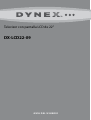 1
1
-
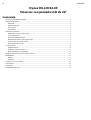 2
2
-
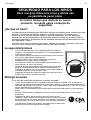 3
3
-
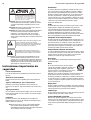 4
4
-
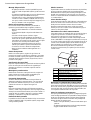 5
5
-
 6
6
-
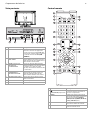 7
7
-
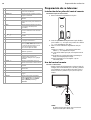 8
8
-
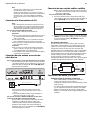 9
9
-
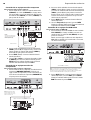 10
10
-
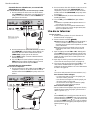 11
11
-
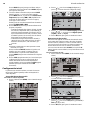 12
12
-
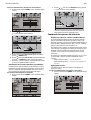 13
13
-
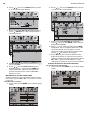 14
14
-
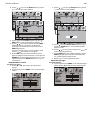 15
15
-
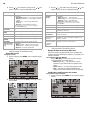 16
16
-
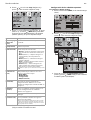 17
17
-
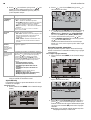 18
18
-
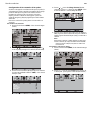 19
19
-
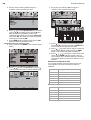 20
20
-
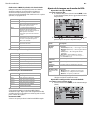 21
21
-
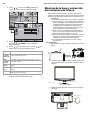 22
22
-
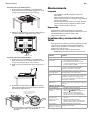 23
23
-
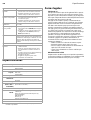 24
24
-
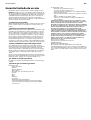 25
25
-
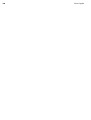 26
26
-
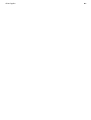 27
27
-
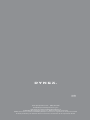 28
28
Dynex DX-LCD22-09 Manual de usuario
- Categoría
- Televisores LCD
- Tipo
- Manual de usuario